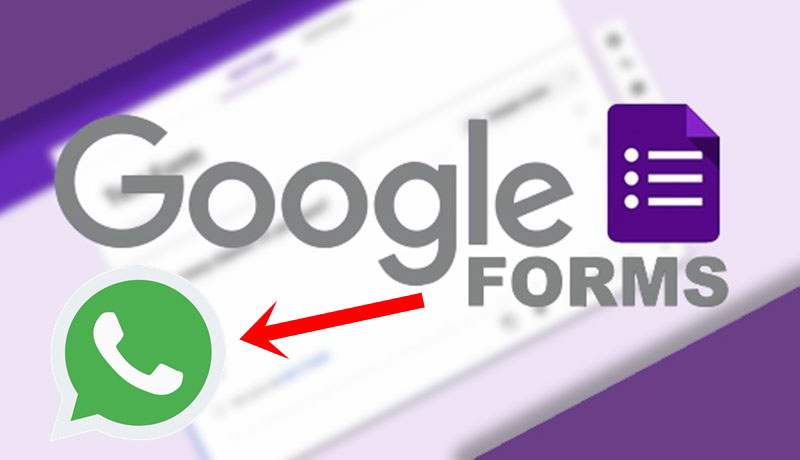Bagaimana cara mengirim link Google Form ke WhatsApp (WA) secara praktis? Mengingat hal ini cukup penting misalnya saat ingin mengirim link form pendaftaran, lamaran kerja atau lainnya.
Belakangan ini semakin banyak orang yang menggunakan Google Form, salah satunya untuk keperluan survei. Untuk membagikan form tersebut ke banyak orang, sebaiknya penyelenggara survei memahami cara mengirim Google Form ke WA.
Sebagian besar pengguna smartphone memakai Whatsapp sebagai aplikasi pesan instan. Tak heran jika platform ini menjadi tempat favorit untuk membagikan Google Form.
3 Cara Mengirim Google Form ke WA
1. Copy Link
Cara yang pertama ini bisa dilakukan oleh orang yang memiliki Google Form. Langkah-langkah yang dapat dilakukan yaitu:
- Buka Google Form yang sudah Anda buat sebelumnya.
- Klik titik tiga atau tombol menu yang ada di bagian atas kanan halaman.
- Klik pada logo gambar rantai atau logo link.
- Klik pada tombol Salin.
- Jika ingin mendapatkan link yang lebih ringkas, Anda bisa klik kotak di samping tulisan Perpendek URL. Setelah itu klik Salin.
- Buka aplikasi Whatsapp di ponsel atau komputer.
- Pilih kontak, grup, atau status untuk mengirim link tersebut.
- Klik tombol Kirim.
2. Bagikan Link dari Browser
Jika Anda bukan pemilik dari Google Form, Anda tetap bisa mengirimkan link ke Whatsapp dengan cara di bawah ini.
- Buka browser di smartphone Anda.
- Buka Google Form yang sebelumnya sudah Anda isi. Jika halamannya sudah tertutup, Anda bisa mengaksesnya dari menu History.
- Setelah itu, klik tombol menu yang berupa tiga titik di sisi atas halaman browser.
- Klik pada menu Share.
- Anda akan melihat berbagai macam aplikasi, klik pada logo Whatsapp.
- Pilih tujuan pengiriman pesan, lalu klik pada logo kirim yang ada di kanan bawah halaman.
3. Salin Link dari URL Shortener
Link shortener merupakan situs yang menyediakan fitur untuk membuat URL sendiri untuk menggantikan URL yang sudah ada. Umumnya, URL Shortener dipakai untuk memudahkan pengguna dalam mengakses suatu situs.
Misalnya URL seperti https://www.google.com/search?client=firefox-b-d&q=bit.ly+adalah bisa diperpendek menjadi bit.ly/adalah. Link atau URL yang kedua jauh lebih mudah dihafal dan dituliskan dibandingkan yang pertama.
Cara tersebut juga bisa Anda pakai untuk membagikan Google Form ke WA. Berikut ini tutorial selengkapnya.
- Buka Google Form yang akan dibagikan URL-nya.
- Klik titik tiga di kanan atas halaman untuk menampilkan menu.
- Klik pada opsi Link.
- Klik tombol Salin Link untuk mengcopy.
- Masih di browser yang sama, kunjungi situs bit.ly.
- Klik tombol hamburger atau garis tiga di samping kanan untuk melihat menu.
- Pilih Login.
- Klik tombol Google untuk masuk menggunakan akun Google.
- Masukkan email dan password untuk melanjutkan.
- Berikutnya, Anda diarahkan untuk masuk ke dashboard bit.ly.
- Klik Create.
- Paste URL yang sudah dibuat sebelumnya. Klik Create.
- Beri judul dan edit URL sesuai keinginan. Klik Save.
- Klik Copy.
- Buka aplikasi Whatsapp.
- Pilih salah satu kontak atau grup yang akan diberi link tersebut.
- Paste link pada kolom pesan. Lalu klik tombol Kirim.
Selain bit.ly, Anda juga bisa menggunakan link shortener lain, seperti berikut ini:
- Shorturl.at
- Goog.gl
- tinyURL
- T2M
Cara untuk memperpendek linknya juga tak berbeda jauh dengan bit.ly. Anda hanya perlu menyiapkan URL asli, lalu copy paste pada situs di atas dan dapatkan link versi pendeknya.
Baca juga: Cara Menyadap HP dengan Smartphonelogs
Tiga cara mengirim Google Form ke WA dapat mempermudah Anda membagikan form yang sudah dibuat sebelumnya. Semakin cepat link tersebut disebarkan, maka informasi dan data pun akan terkumpul dalam waktu yang lebih singkat.